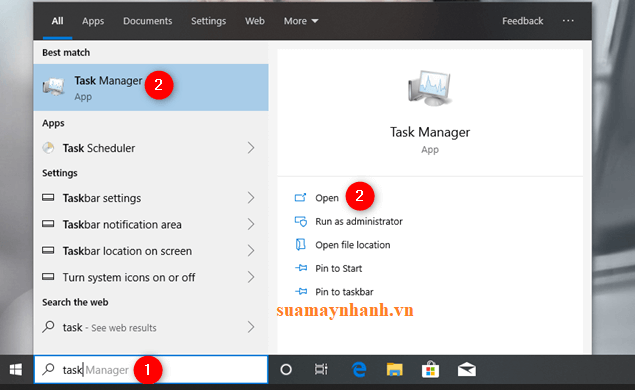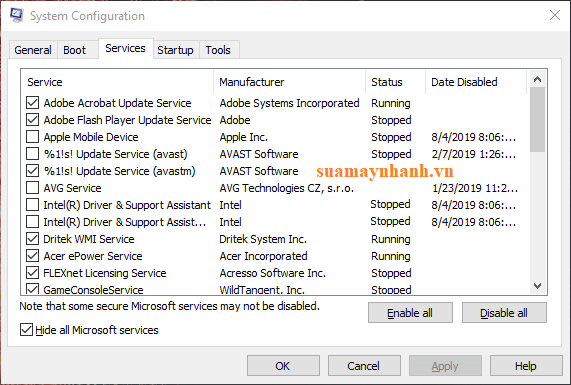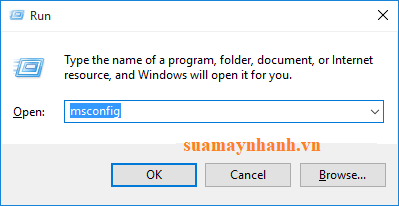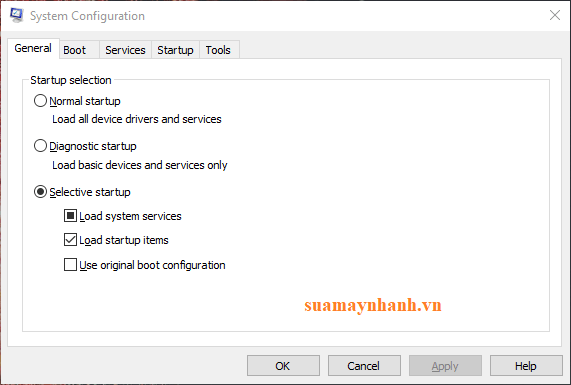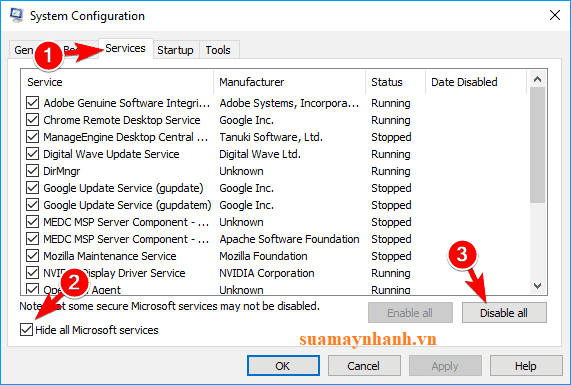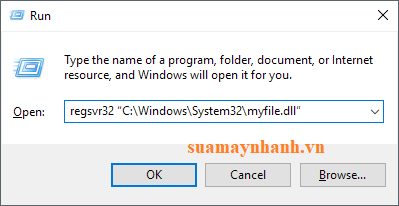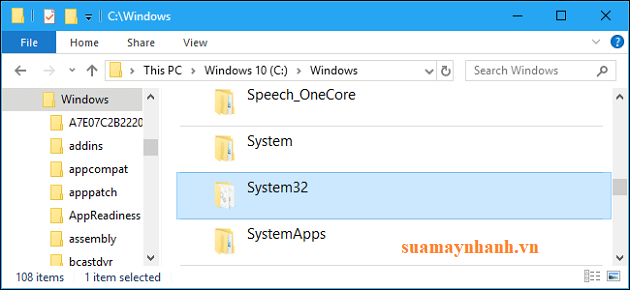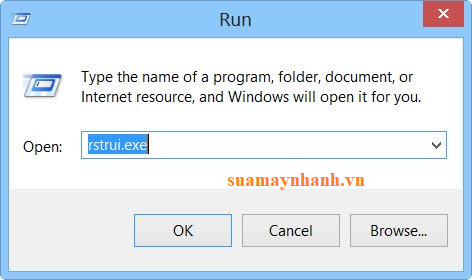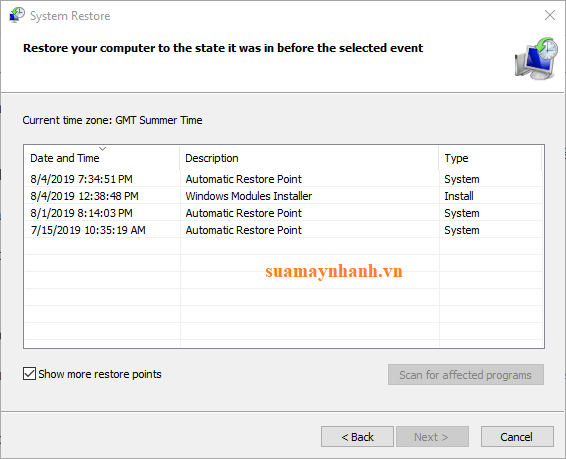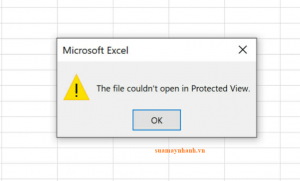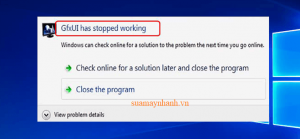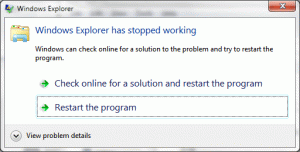“DAQExp.dll missing” là một trong những lỗi khó chịu nhất trên Windows 10. Nó xuất hiện khi chúng ta khởi động hệ thống hoặc chạy một chương trình bất kỳ. Nếu bạn cũng đang tìm giải pháp cho vấn đề này, hãy tham khảo nội dung sau đây.
Tệp DAQExp.dll là thư viện liên kết động hoặc file DLL cho phần mềm Wondershare. Và được cài đặt với các sản phẩm phần mềm Wondershare như phần mềm chỉnh sửa video, phần mềm PDF, tối ưu hóa hệ thống, phần mềm khôi phục dữ liệu và các phần mềm khác. Nguyên nhân gây lỗi này cũng chính là từ những phần mềm này.
Giải pháp 1 – Tắt chương trình khởi động cùng hệ thống
Như đã nói, lỗi thiếu DAQExp.dll gặp phải do phần mềm Wondershare. Vì vậy, trước hết bạn hãy thử gỡ bỏ phần mềm Wondershare khỏi startup.
Các bước thực hiện như sau:
Bước 1. Nhấn vào Start > gõ task manager > sau đó nhấn vào kết quả để mở trình quản lý tác vụ.
Bước 2. Bây giờ bạn chọn tab Startup.
Bước 3. Tiếp theo, chọn phần mềm Wondershare trong danh sách > sau đó nhấp vào Disable.
Bước 4. Cuối cùng, khởi động lại hệ thống Windows 10.
Giải pháp 2 – Tắt dịch vụ Wondershare
Bước 1. Nhấn phím Windows + R > và trong hộp Run > nhập msconfig > nhấn OK.
Bước 2. Và mở System Configuration utility > nhấp vào tab Services.
Bước 3. Sau đó, chọn hộp kiểm Hide all Microsoft services.
Bước 4. Bây giờ bỏ chọn dịch vụ Wondershare bất kỳ được liệt kê ở đó.
Bước 5. Bấm nút Apply, sau đó bấm vào OK.
Và cuối cùng, khởi động lại máy tính Windows 10.
Giải pháp 3 – Gỡ cài đặt phần mềm Wondershare
Nếu các cách trên không giải quyết được vấn đề, bạn nên gỡ cài đặt các chương trình Wondershare đã cài đặt.
Bạn nên sử dụng phần mềm gỡ cài đặt của bên thứ 3, như vậy sẽ loại bỏ hoàn toàn dữ liệu của ứng dụng cần gỡ.
Giải pháp 4 – Cài đặt lại phần mềm Wondershare
Việc gỡ cài đặt chương trình Wondershare có thể giúp bạn giải quyết lỗi DAQExp.dll, nhưng đây không phải là giải pháp lý tưởng. Vì có rất nhiều người dùng muốn sử dụng phần mềm.
Vì vậy, bạn hãy thử cài đặt lại nó, vì điều này sẽ cài đặt chương trình với toàn bộ tệp DLL cần thiết.
Giải pháp 5 – Đăng ký lại file DLL
Bước 1. Nhấn phím Windows + R > và trong hộp Run, nhập lệnh bên dưới:
- regsvr32 /u FILENAME.dllregsvr32 FILENAME.dll
Bước 2. Và nhấn OK, lúc này bạn sẽ nhận được thông báo xác nhận DLL đã được đăng ký thành công.
Giải pháp 6 – Tải xuống file DLL theo cách thủ công
Bước 1. Trước tiên, hãy đọc kỹ thông báo lỗi để tìm tệp DLL bị thiếu.
Bước 2. Và tải xuống tệp đó từ một nguồn đáng tin cậy.
Bước 3. Sau đó, đặt tệp đã tải xuống vào thư mục “C:\Windows\System32”
Bước 4. Cuối cùng, khởi động lại hệ thống của bạn.
Giải pháp 7 – Khôi phục hệ thống
Bước 1. Nhấn phím Windows + R > và trong hộp Run, nhập rstrui > nhấn OK.
Bước 2. Bây giờ hãy mở System Configuration Utility.
Bước 3. Sau đó nhấp vào nút Next để mở danh sách điểm khôi phục hệ thống (System Restore points).
Bước 4. Và chọn Show more restore points, sau đó mở rộng danh sách.
Bước 5. Chọn điểm khôi phục trước khi máy tính xuất hiện lỗi DAQExp.dll missing.
Bước 6. Nhấp vào nút Next > Finish để xác nhận.
Phần kết
Trên đây là một số giải pháp khả thi để bạn sửa lỗi DAQExp.dll bị thiếu trong Windows 10. Bạn có thể thử lần lượt từng giải pháp cho tới khi khắc phục được lỗi. Nếu bạn có cách khác hiệu quả hơn, hãy chia sẻ để mọi người được biết nhé.